
The Amazon Fire TV is a digital media player powered and developed by e-commerce giants Amazon. The company has been experimenting with streaming services and devices for quite some time now, and it now competes with Netflix and Hulu thanks to the Amazon Prime Video; as well as it fights for a sizable share of the streaming devices market thanks to the Fire TV, Fire Stick, and Fire TV Cube.
Kodi, on the other hand, is an open source software project that functions as an online-powered streaming service. It has numerous movies, TV series, documentaries, concerts, music, and even games available, with the opportunity to enjoy live sporting events as well.
Kodi напоминает огромную настраиваемую головоломку, которая собирается из частей, называемых дополнениями. Каждое дополнение предоставляет немного контента, а их существует множество: фильмы, сериалы, спорт, музыка и многое другое. Дополнения могут быть официальными (проверенными XBMC Foundation) или неофициальными. Зачастую последние являются наиболее интересными.
The Kodi service is available on most of the widely known platforms, such as Windows, Mac, Linux, Android, iOS, Raspberry Pi, and the Xbox One. However, you won’t find it natively in any of the Fire OS devices, but there is good news: you can use Kodi on the Amazon Fire TV after a quick configuration process.
Как установить Kodi на Amazon Fire TV без ПК
- Перейдите в раздел настроек Amazon Fire TV.
- Зайдите в "Систему".
- Затем перейдите в раздел "Параметры разработчика".
- Включите опцию "Разрешить приложения из неизвестных источников".
- В меню Amazon Fire TV откройте раздел "Поиск".
- Напишите "ES Explorer".
- Выберите значок приложения ES Проводник, щелкнув на нем. Необходимо загрузить и установить его.
- Запустите приложение ES Проводник.
- Нажмите кнопку "+New" в меню ES Explorer.
- Убедитесь, что в части "Тип" указано "http(web)".
- Напишите http://kodi.tv/download.
- Нажмите "ОК".
- Откроется страница. Перейдите в раздел "Android".
- Затем дважды нажмите на кнопку "ARM".
- Выберите "Еще".
- Затем выберите "Открыть в браузере".
- В результате начнется установка Kodi.
- В разделе "Инструменты", а затем в разделе "Менеджер загрузки" можно проверить ход выполнения.
- После завершения загрузки .apk-файла установите его на Amazon Fire TV.
- Вернитесь на главный экран Fire TV.
- Запустите приложение Kodi.
Как установить Kodi на Fire TV без root (рекомендуется для устройств на базе Android)
- Необходимо установить приложение Apps2Fire. На устройстве Android перейдите в магазин Google Play.
- Найдите приложение Apps2Fire и установите его.
- Загрузите Kodi на свой телефон или планшет с ОС Android.
- Перейдите на домашний экран Fire TV и откройте раздел "Настройки".
- Затем перейдите в раздел "Система".
- После этого зайдите в "Параметры разработчика".
- Включите функцию ADB Debugging, а также опцию "Разрешить приложения из неизвестных источников".
- Затем перейдите в раздел Настройки.
- Затем нажмите "Система".
- Зайдите в раздел "О программе".
- После этого перейдите в раздел "Сеть".
- Write down your Fire TV’s IP address.
- Запустите свое приложение Apps2Fire на Android.
- Зайдите в раздел "Настройка".
- Запишите туда IP-адрес вашего Fire TV.
- Выберите "Локальные приложения", а затем найдите приложение Kodi.
- Щелкните на нем и установите его.
- Дождитесь, пока Fire TV подтвердит, что установка завершена.
Как установить дополнения Kodi на Amazon Fire TV
- В данном примере мы установим дополнение Crackle. Перейдите на его сайт и бесплатно зарегистрируйтесь.
- Запустите Kodi.
- Перейдите в раздел "Дополнения".
- Выберите значок "Установщик пакетов", расположенный в левой верхней части экрана.
- Щелкните на "Установить из репозитория".
- Затем щелкните на репозитории дополнений Kodi.
- Выберите программу Crackler и установите ее.
- После появления уведомления о включении дополнения вернитесь на главный экран Kodi.
- Затем перейдите во вкладку "Дополнения".
- Теперь выберите "Дополнения к видео".
- Здесь отображаются установленные вами дополнения, поэтому должно быть видно дополнение Crackle.
 Использование Kodi с VPN
Использование Kodi с VPN
Kodi, being an open source software, can get you in contact with undesired agents on the web, such as hackers or malware developers. The Internet universe isn’t the safest, especially if you go around the app installing unofficial add-ons.
To protect yourself from the possible advances of a hacker, and to access add-ons that may be blocked by geographical location, a VPN is the most appropriate tool. VPNs mean Virtual Private Networks, which are online apps that can encrypt your content and hide your IP address, giving you a new, temporary one to virtually “connect” to other nations and avoid being blocked by area.
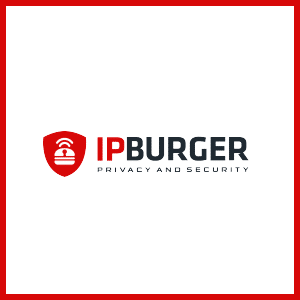
In conclusion, using Kodi on your Amazon Fire TV may be a little trickier than doing it on other operating systems, but it is possible, and it only requires some patience. To access geo-blocked add-ons, use a VPN, and your streaming experience will dramatically improve.
 Использование Kodi с VPN
Использование Kodi с VPN

